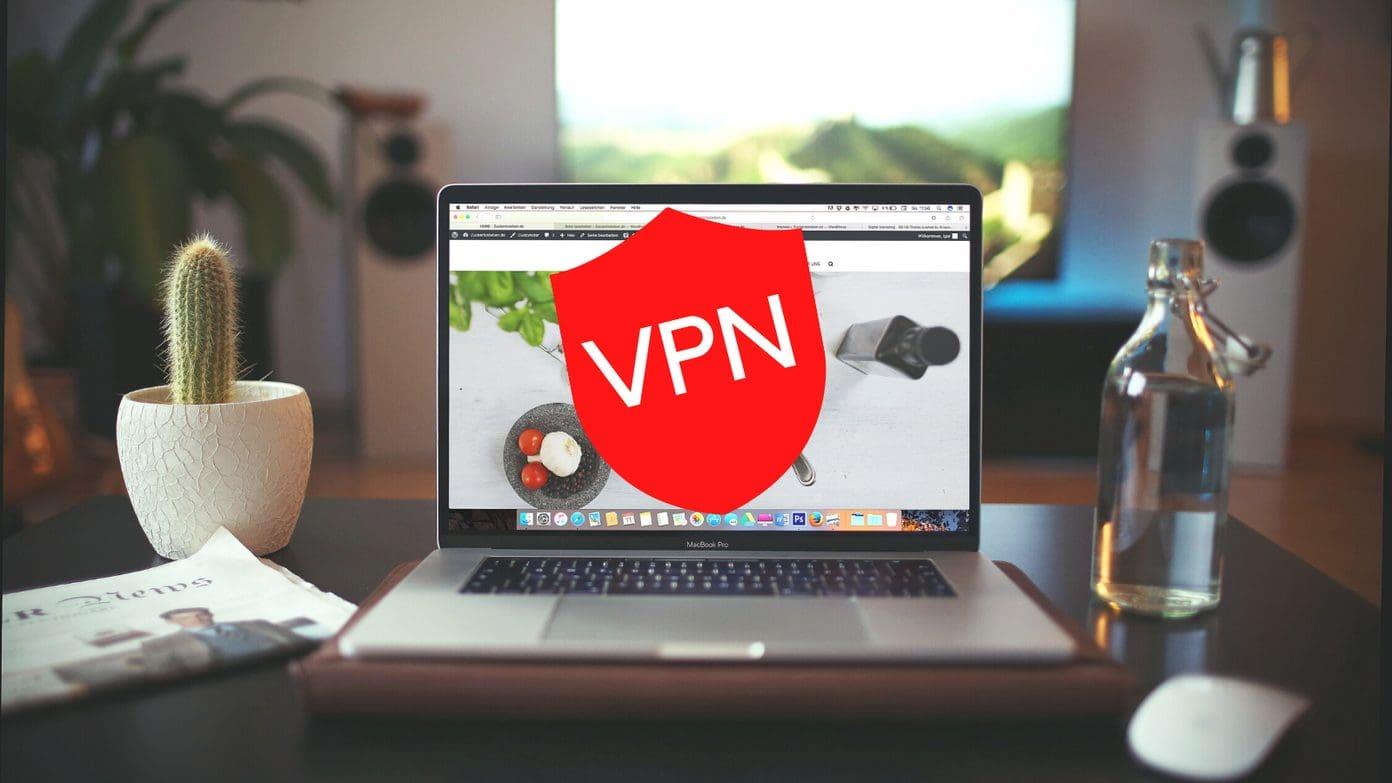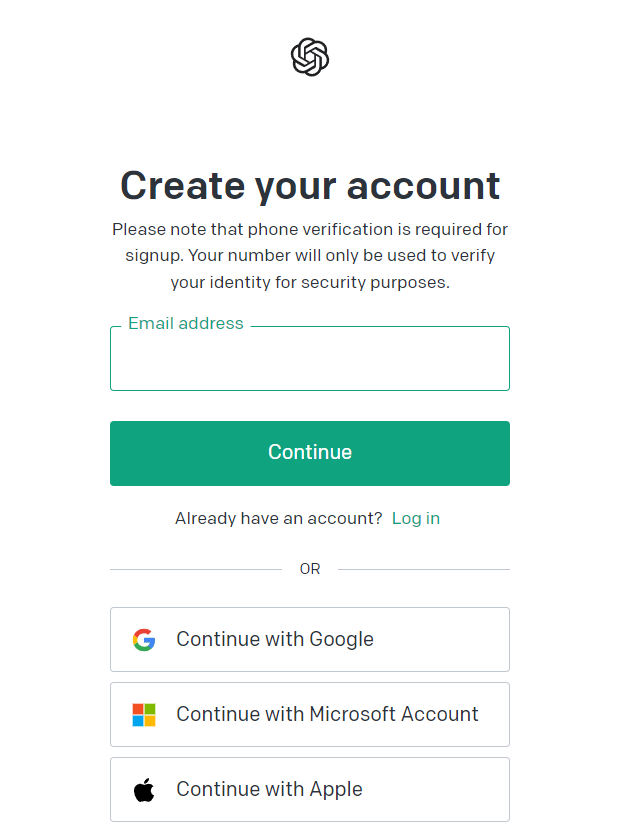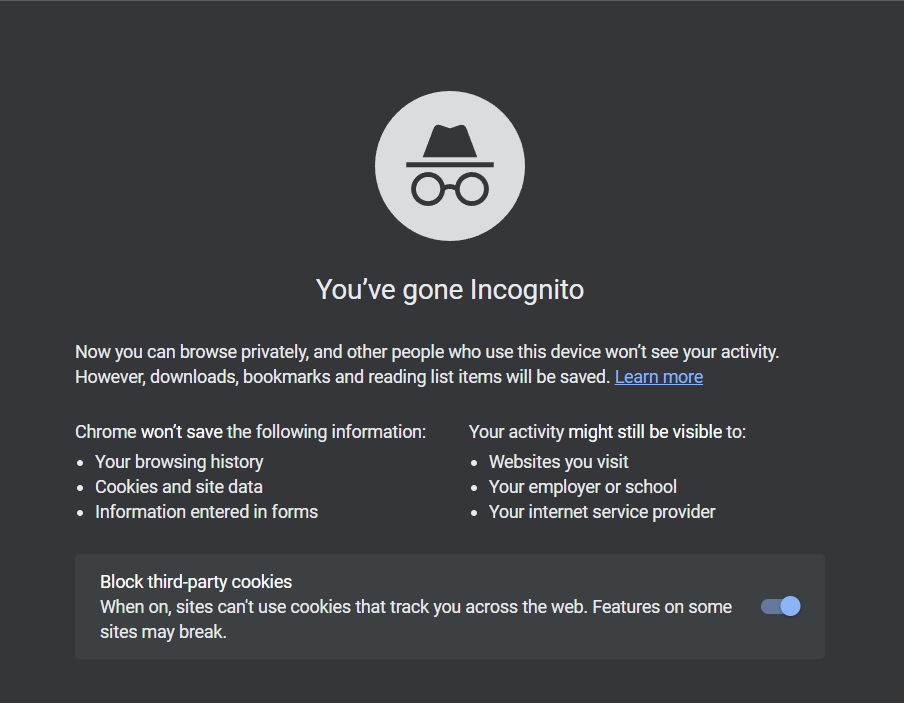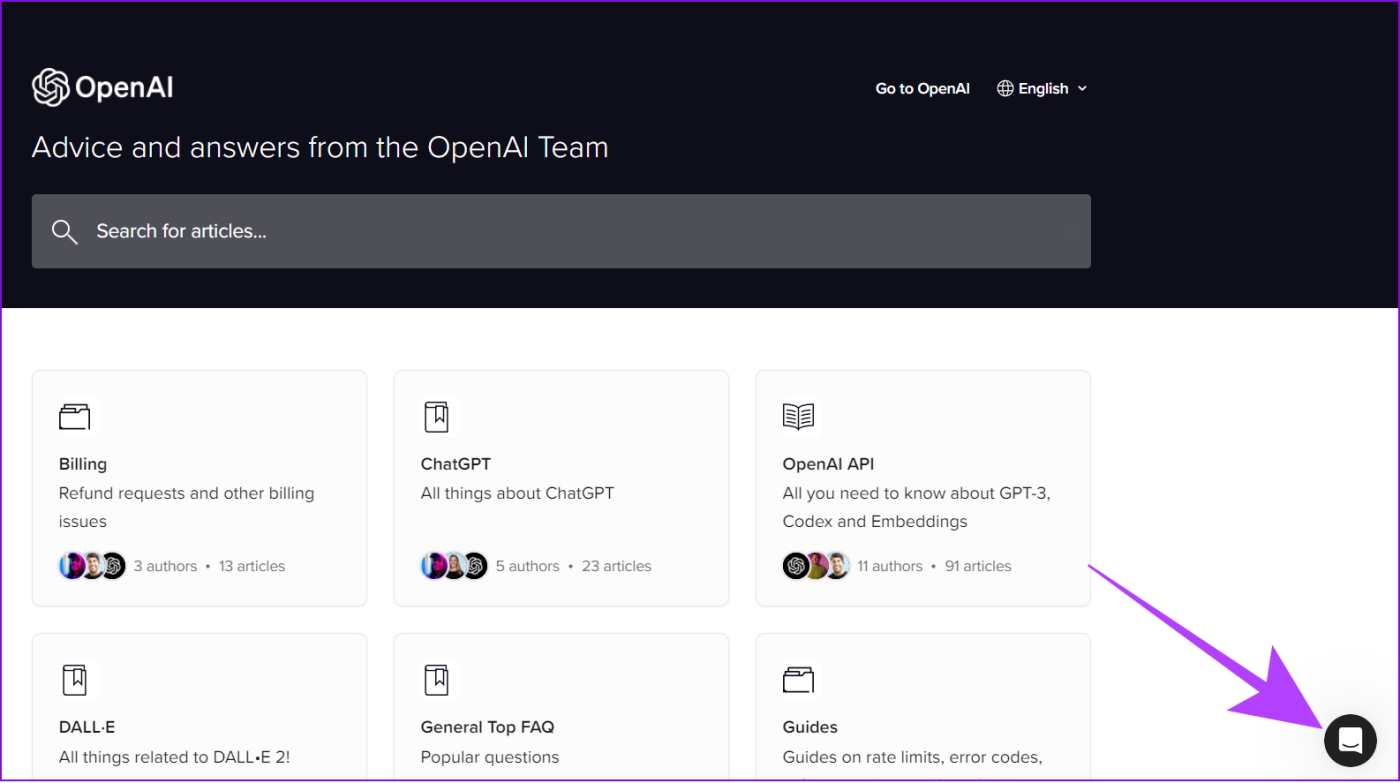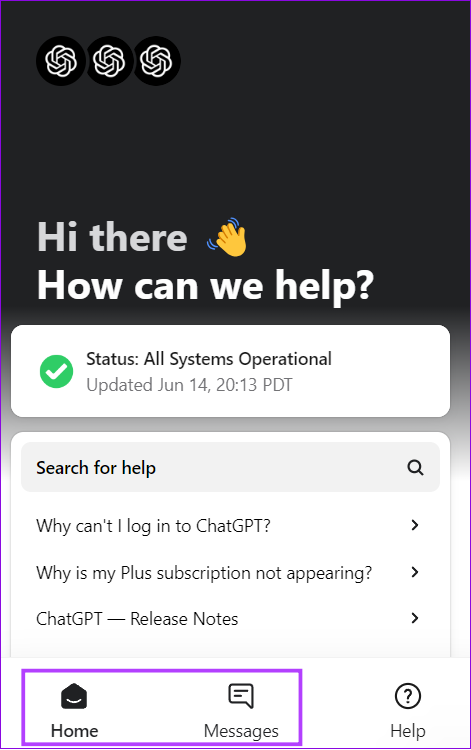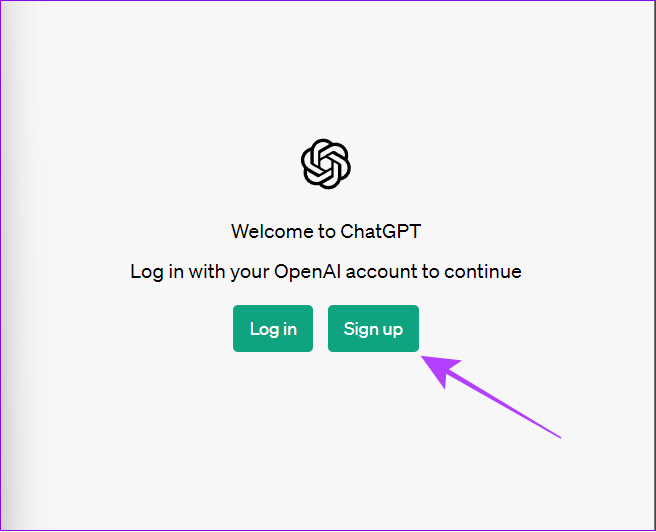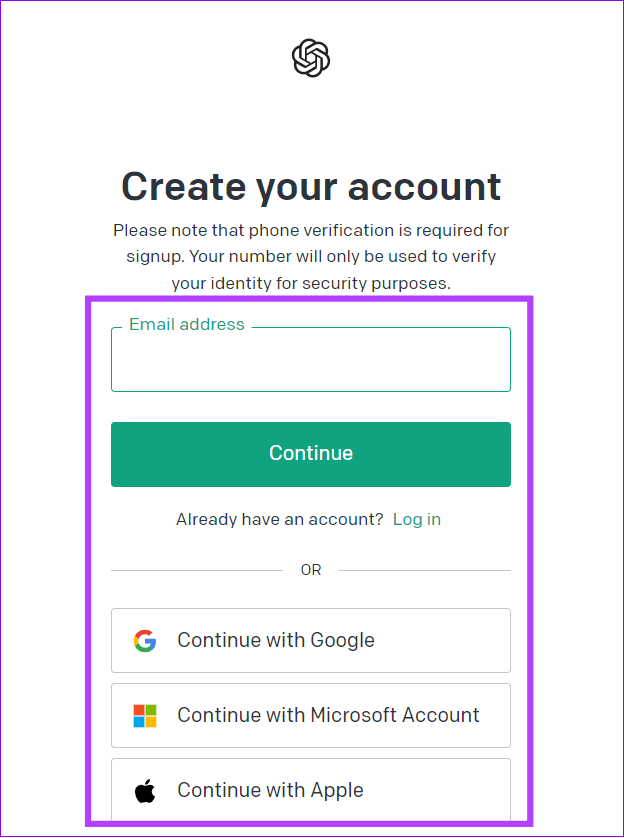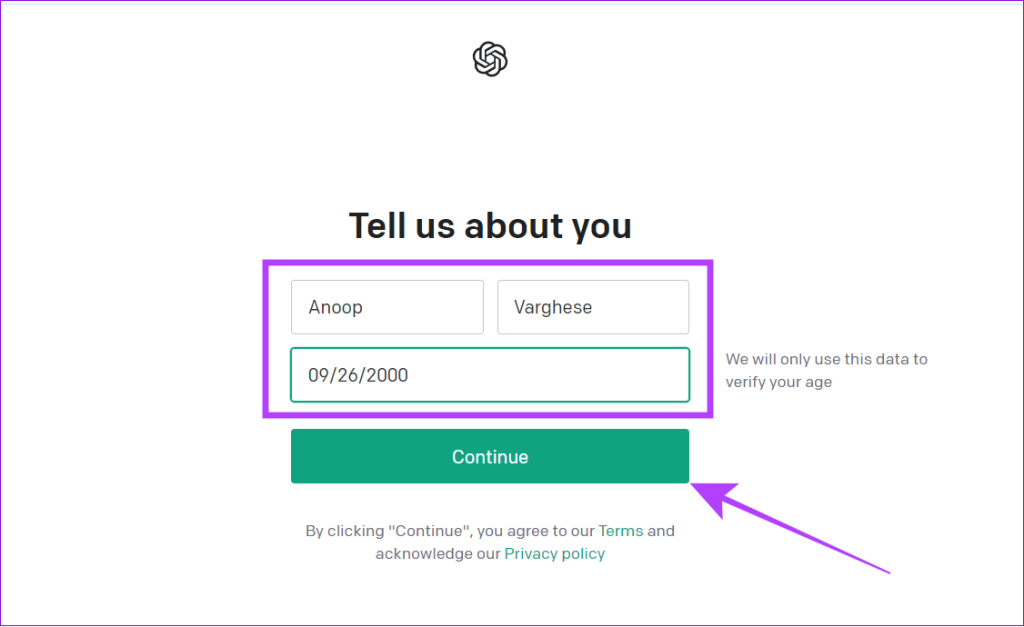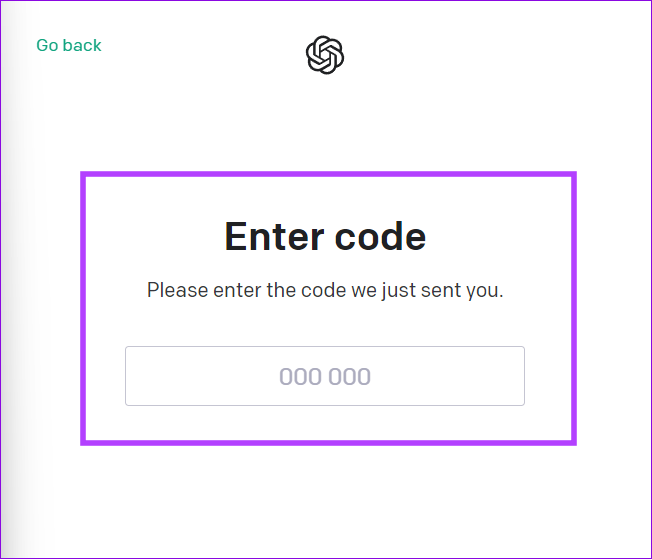ChatGPT は、魅力的で現実的な応答を作成できる強力な自然言語生成モデルです。ただし、サービスを使用しようとすると、ログインを求められる場合があります。ただし、ログイン ボタンを押しても、どのログイン ページにもリダイレクトされず、行き止まりになります。

この問題は複雑で、どうすれば解決できるか頭を悩ませているかもしれません。 WebページのリロードやメールIDやパスワードなどのログイン情報の再入力など、基本的な対策はすでにお試しいただいていると思います。ただし、それでも ChatGPT にログインできない場合は、このガイドが問題の解決に役立ちます。
1. スイッチネットワーク
インターネット接続が不安定な場合、ChatGPT ログインが正しく機能しない可能性があります。最善の解決策は、セルラー データまたは別の Wi-Fi (利用可能な場合) に切り替えることです。 PC から ChatGPT にアクセスしている場合は、 iPhone または Android 携帯電話のモバイル ホットスポットを使用することもできます 。
2.VPNを無効にする
VPN を使用している場合 、ChatGPT ログインが機能しない可能性があります。これは、VPN によって作成された仮想ネットワークが原因である可能性があります。この問題は、VPN またはその他のプロキシ サービスをオフにすることで簡単に解決できます。これらのサービスをオフにしたら、ChatGPT にログインできるかどうかを確認してください。
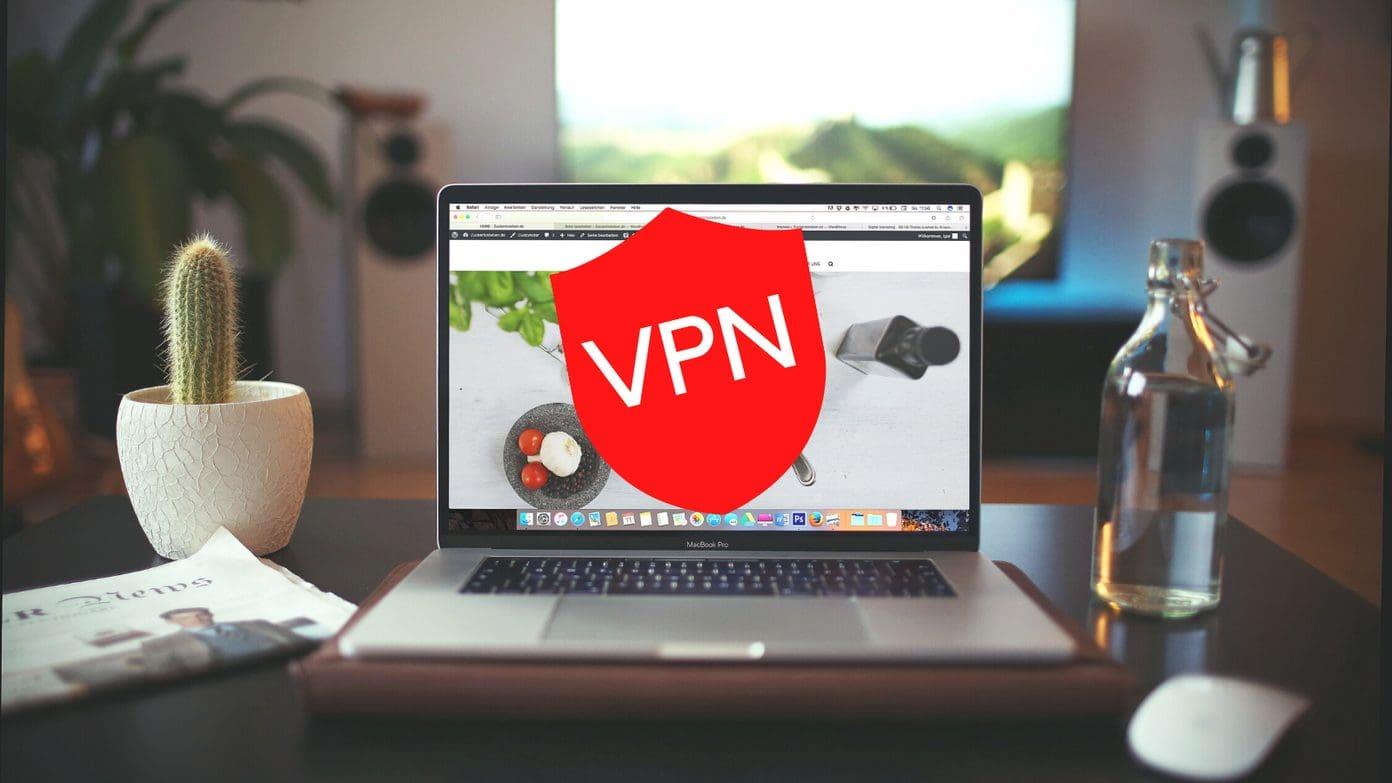
3. ブラウザのキャッシュをクリアする
ブラウザーのキャッシュや Cookie が破損していると、ChatGPT ログイン ボタンが機能しない、または表示されないなどの問題が発生する可能性があります。ブラウザのキャッシュをクリアすることで簡単に修正できます。一般的なブラウザでキャッシュをクリアするための専用ガイドを作成しました。以下のリンクからアクセスできます。
4. ログイン時に正しい認証方法を使用する
ChatGPT は、サービスにログインしてアクセスするための複数の方法を提供します。ただし、アカウントに使用していない認証方法を試行すると、ChatGPT にログインできなくなります。作業を簡単にするために、以前に Google にログインしたことがある場合は、アカウントにアクセスするために Google に再度ログインする必要があります。それ以外の場合は、ログイン エラー メッセージが表示されます。
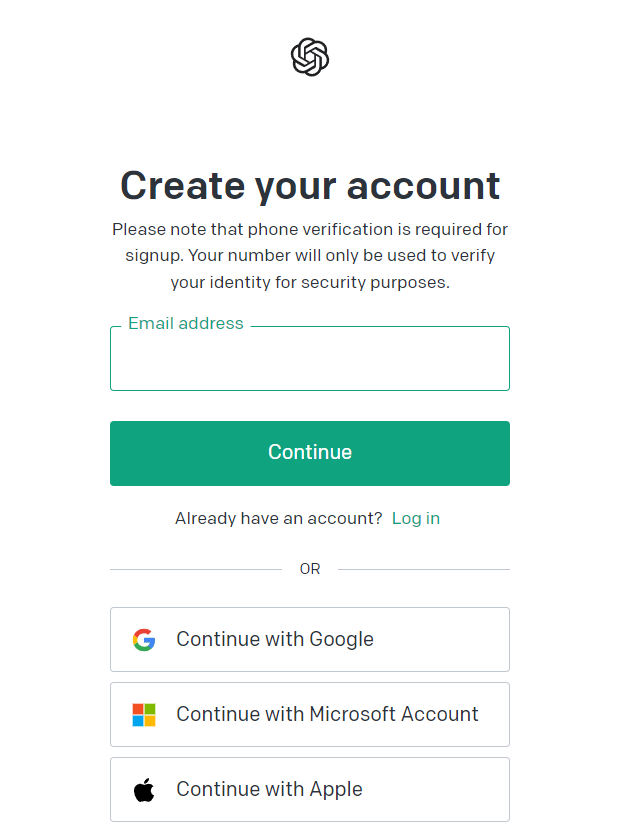
以下のリンクから公式 ChatGPT ログイン ページにアクセスできます。
ChatGPTにログインする
5. 拡張機能を無効にする
拡張機能はインターネット上のエクスペリエンスを向上させるのに役立ちますが、拡張機能をインストールすると、ログイン後に ChatGPT が読み込まれない可能性があります。最善の解決策は、最近インストールした拡張機能をすべてアンインストールし、再度インストールして問題の原因となっている拡張機能を見つけて完全に削除することです。
Chrome から拡張機能を削除する方法に関するガイドはすでにあります 。すべてのChromium ベースのブラウザと Firefoxで同じ手順を実行できます 。
6. 別のブラウザ、シークレットモード、またはデバイスからログインする
この方法は私にも効果があったので、あなたにも効果があると思います。デフォルトのブラウザ以外のブラウザで ChatGPT の公式 Web ページにアクセスし、以前使用していた認証方法でログインします。
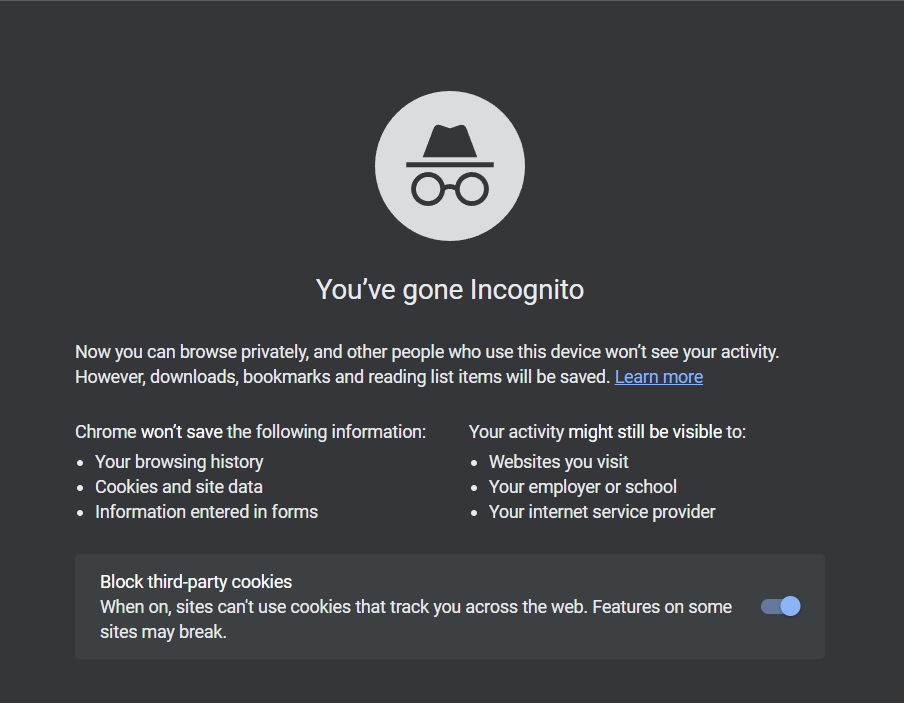
シークレットモードを使用してサービスにアクセスすることもできます 。どれもうまくいかない場合は、別のデバイスにログインして、ChatGPT にアクセスできるかどうかを確認してください。たとえば、PC を使用している場合はモバイルに切り替えたり、その逆を行ったりします。
こちらの記事もお読みください:試してほしい 6 つの最速ブラウザ
7. ChatGPT に問題を報告する
上記の解決策がどれも役に立たなかった場合は、問題を ChatGPT に報告することをお勧めします。 OpenAI チームが解決策を見つけるお手伝いをします。ただし、チャット画面のヘルプ ボタンはログイン後にのみアクセスできるため、アクセスできません。したがって、次の手順に従います。
ステップ 1:以下のリンクから OpenAI 公式サポート Web ページにアクセスします。
OpenAI サポートページにアクセスしてください
ステップ 2:右下隅にあるチャット アイコンをクリックします。
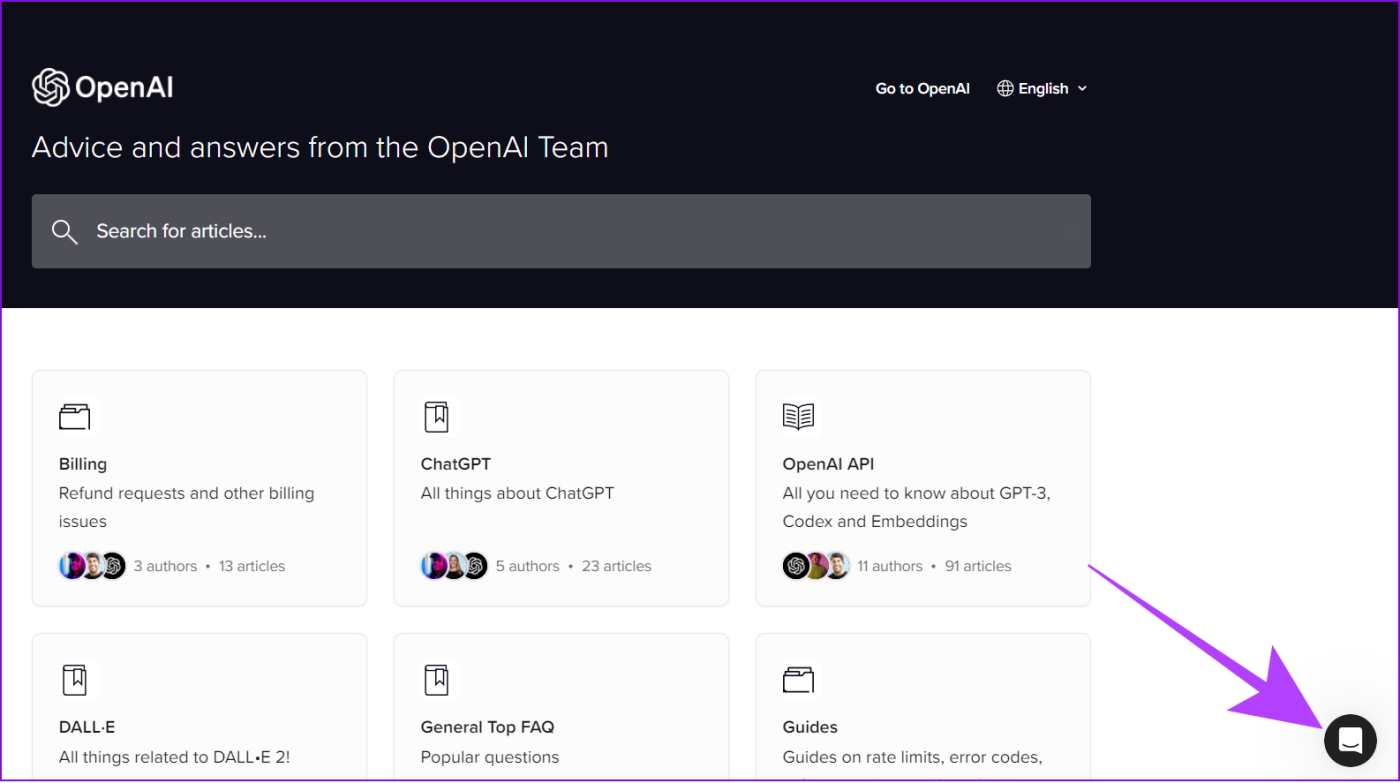
9 月 3 日:ホーム ページから質問を選択して、直面している問題を見つけるか、[メッセージ] タブから問題について言及します。
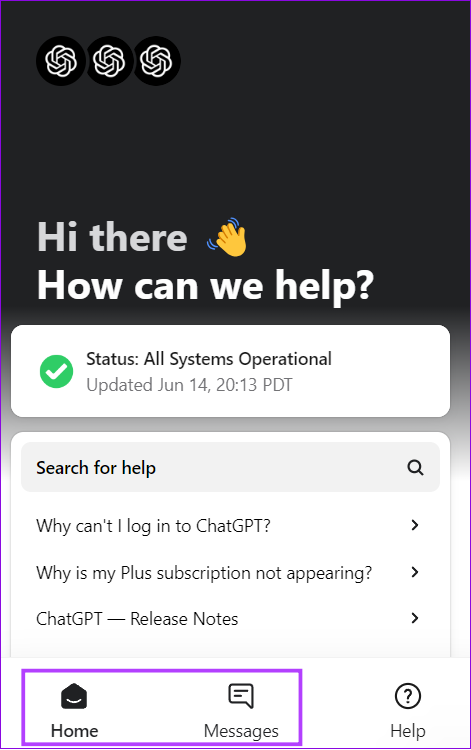
このセクションから、問題について言及し、必要なサポートを受けることができます。
8. 新しいユーザー ID を作成する
上記の問題とは別に、新しい ChatGPT アカウントを作成できます。その方法は次のとおりです。
ステップ 1:ブラウザから公式 ChatGPT ページにアクセスします。
オープンチャットGPT
ステップ 2: [サインアップ] をクリックします。
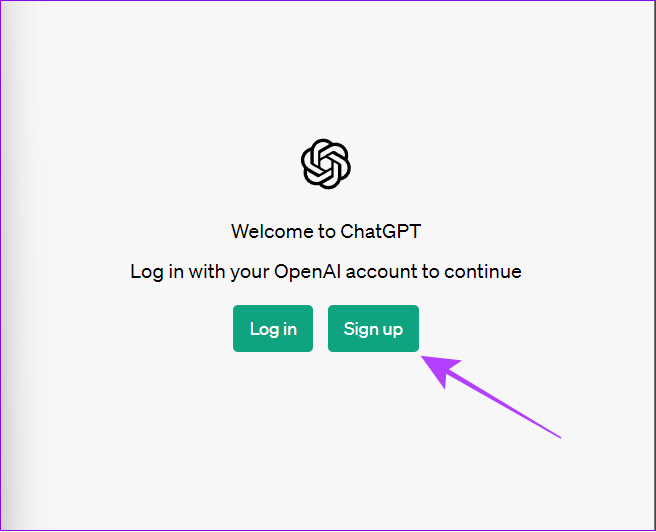
ステップ 3:認証方法を選択し、画面上の指示に従ってアカウントを認証します。
(ここでは「Google で続行」を使用します。)
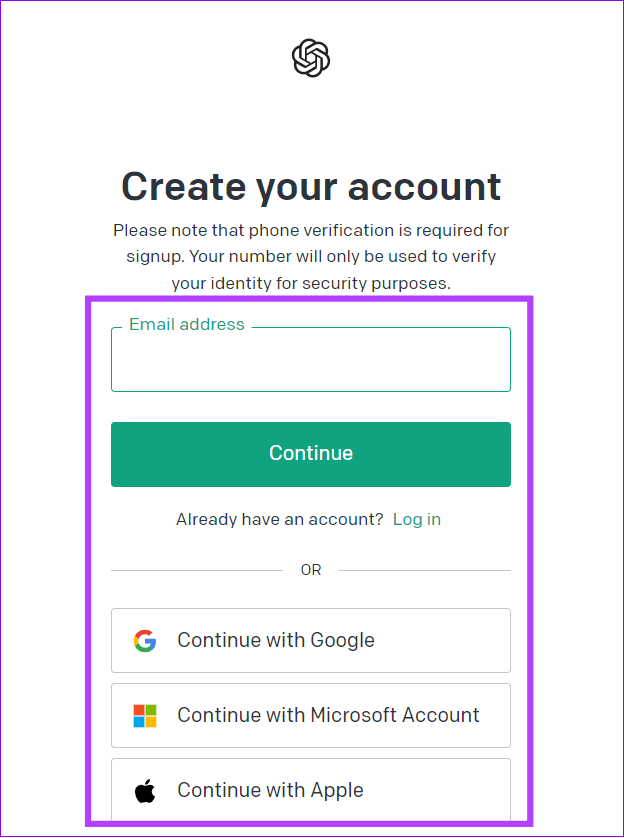
ステップ 4:アカウント名と誕生日を入力し、「続行」をクリックします。
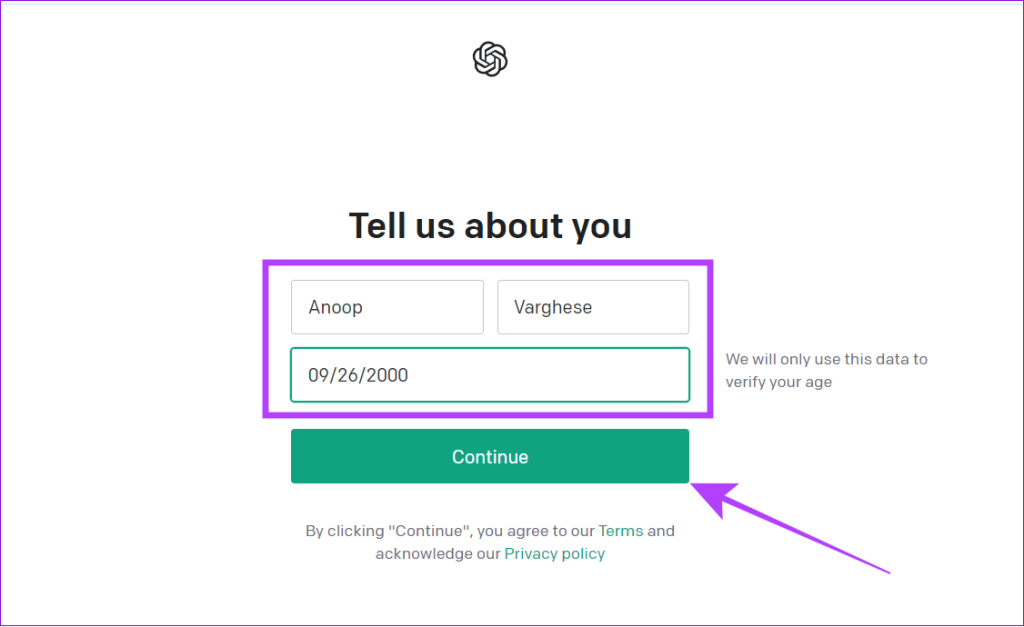
ステップ 5:電話番号を確認し、「コードを送信」をクリックします。
ステップ 6:コードを入力すると、ChatGPT 画面が表示されます。
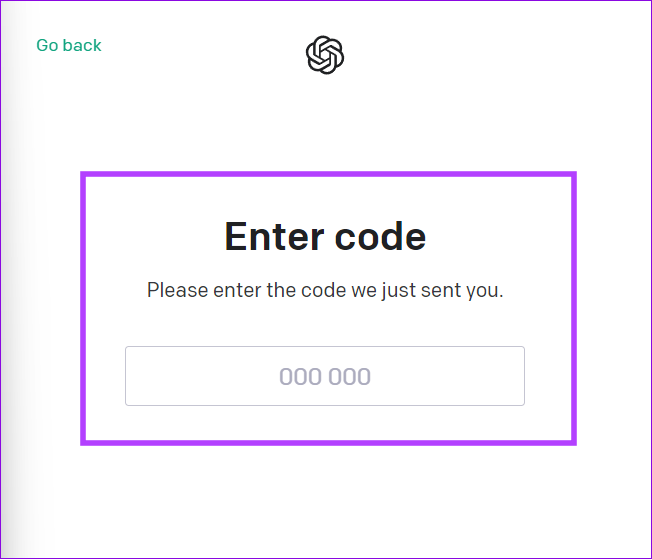
手順をさらに読んで、ログイン エラーなしでサービスの使用を開始できます。 ChatGPT を手間なく使用できるように、今回はログイン資格情報を必ず覚えておいてください。
ヒント:個人またはビジネスで使用するために、これらの無料 AI ツールをオンラインでチェックすることを忘れないでください。
ChatGPT ログインが機能しないその他の理由
上記の理由以外にも、ChatGPT ログイン ボタンが機能しない、または見つからない理由は他にもあります。チェックしてみましょう:
1. 交通量が多い
ChatGPT は世界中の何百万ものユーザーによって使用されており、場合によってはサーバーが処理できる量を超えています。これを修正するには、GPT-4 に登録するか、Bing ChatやGoogle Bardなどの無料の ChatGPT 代替手段を使用してください。以下のリンクからこれらのサービスをすべてチェックできます。
GPT-4 をチェックアウトする
Google Bard をチェックアウト
2.ChatGPTサーバーの問題
多くのインターネット サービスではサーバーの問題は避けられず、ChatGPT も例外ではありません。ユーザーは、サーバー関連の問題により、応答時間の低下や遅延の増加などの中断を経験することがあります。 OpenAI が問題を認識し、問題に対処するまで待ちます。
3. ChatGPT はメンテナンス中です
前に述べたように、ChatGPT はサーバー側の問題に対処するために時々メンテナンスを必要とします。これらのメンテナンス期���中、ユーザーは一時的に利用できなくなったり、機能が制限されたり、ChatGPT ログインが機能しなくなったりする可能性があります。 OpenAIがメンテナンスを完了し、サービスを公開するまでお待ちください。
ChatGPT ログインが機能しないに関する FAQ
1. ChatGPT に空白の画面が表示されるのはなぜですか?
ChatGPT が空白の画面を表示する理由は数多くあります。これには、ネットワーク エラー、サーバーの過負荷、一時的な不具合、または OpenAI チームがメンテナンスのためにサーバーをシャットダウンすることが含まれます。これを解決するには、 ChatGPT ネットワーク エラーの修正に関するガイドを確認して 、役立つかどうかを確認してください。
2. ChatGPT は新規ユーザーを受け入れていませんか?
ChatGPT は新規ユーザー登録に制限がありません。サーバーで大量のトラフィックが発生した場合、または OpenAI でサーバーの問題が発生した場合、新しいアカウントを作成できない場合があります。「ChatGPT は現在容量に達しています」エラーを修正する方法は次のとおりです。
3. 私の電子メールが ChatGPT で機能しないのはなぜですか?
このエラーメッセージは、無効なメールアドレスを使用した場合、またはすでに登録されているユーザーIDを使用した場合に表示されます。
ChatGPT に問題なくアクセス
ChatGPT は素晴らしいツールです。ただし、ログインできない場合は、そのメリットを享受することはできません。このガイドにより、ChatGPT ログインの問題を修正し、問題なくサービスを使用できることを願っています。ご質問がある場合は、以下のコメント欄でお知らせください。さらに、GPT を製品に統合するためのOpenAI API キーを生成する方法を学びます。